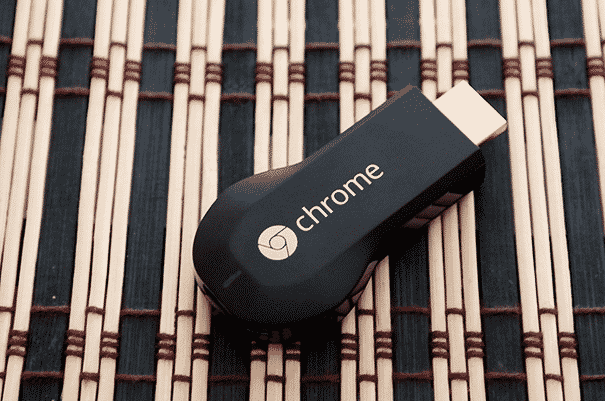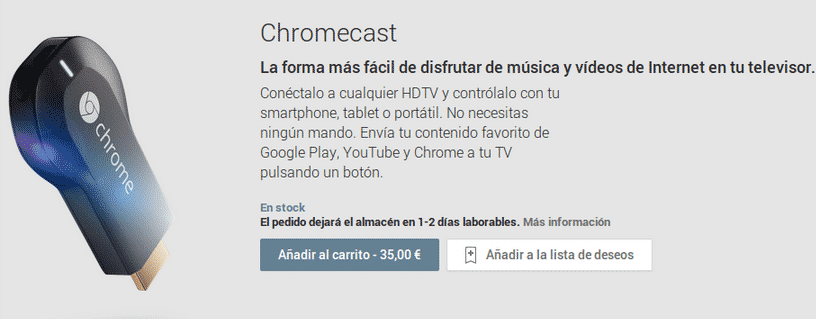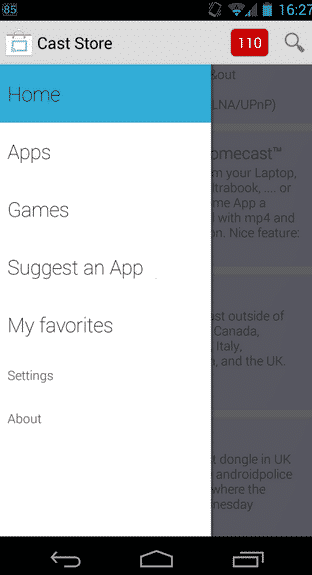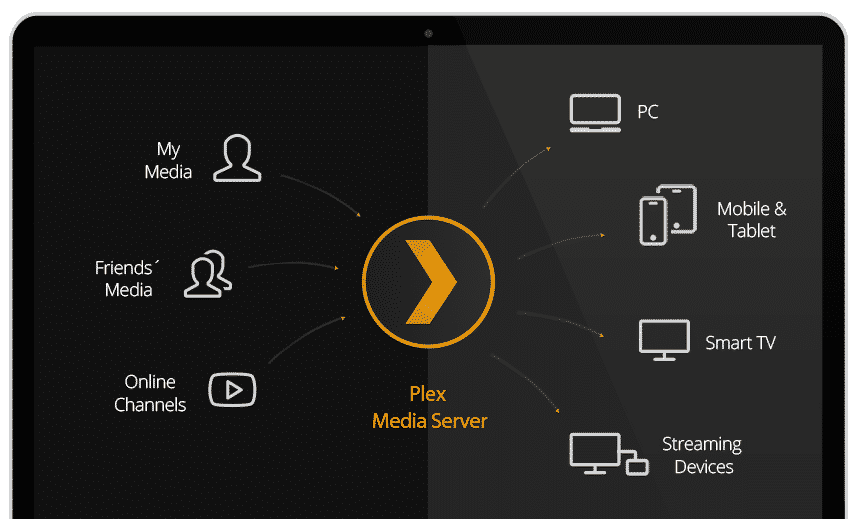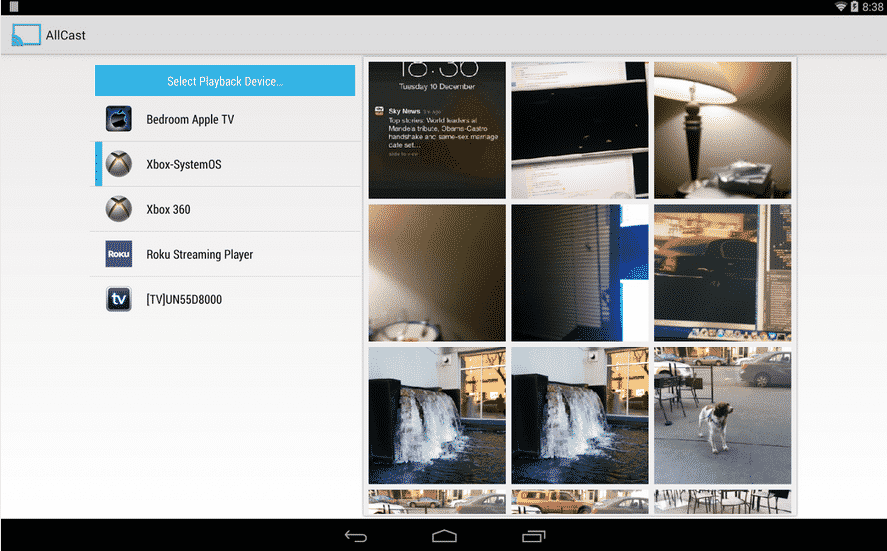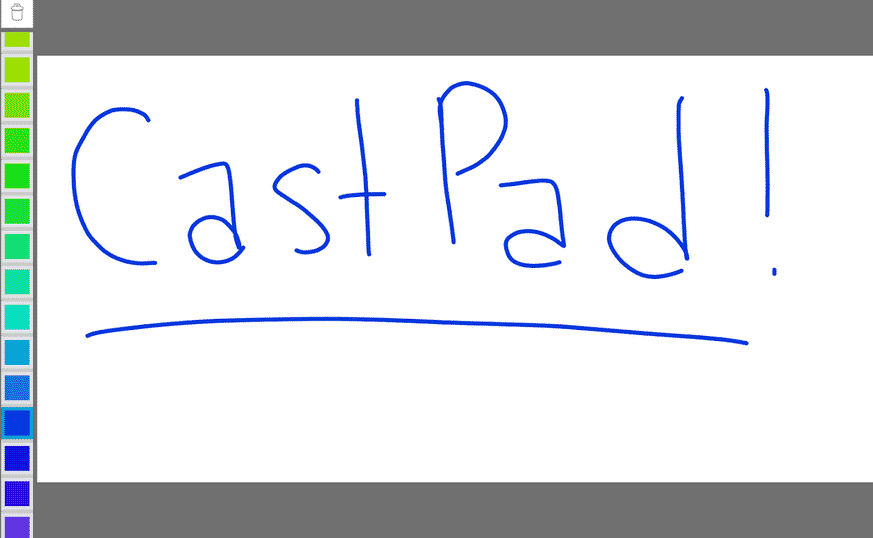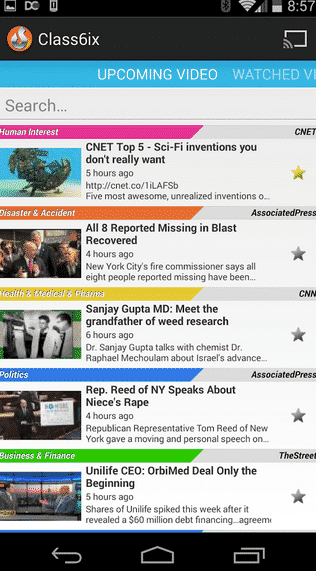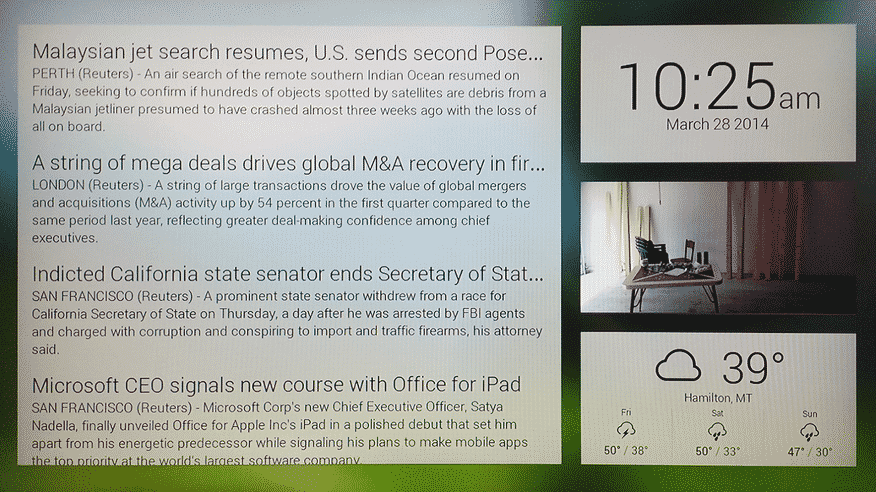Chromecast es un pequeño dispositivo, invención de Google, que nos permite visualizar cualquier tipo de contenido desde nuestro ordenador directamente en nuestro televisor.
Por supuesto, esto nos lleva a preguntarnos qué posibles ventajas puede tener Chromecast que no tenga un simple cable HDMI conectando nuestro ordenador y nuestro televisor, así que vamos a desarrollar un poco más lo que nos ofrece Chromecast exactamente, además de ver unas aplicaciones que funcionan a la perfección con este dispositivo.
¿Qué es Chromecast?
Antes de todo, debemos dejar claro que a día de hoy no hay nada en el mercado como este pequeño dispositivo, del tamaño de un simple pendrive, pero que en lugar de contar con un puerto USB cuenta con un puerto HDMI.
Cabe la pena destacar que Chromecast es un dispositivo independiente que se conecta directamente a nuestra red Wi-Fi y que nos permite ver contenido de ciertas aplicaciones compatibles con él a través de nuestro ordenador, ya sea portátil o sobremesa, en la televisión.
Si contamos con un televisor con entrada HDMI 1.4 o inferior, entonces necesitaremos añadirle al Chromecast una pequeña batería para que le permite alimentarse de la alimentación de la televisión.
Además, si la entrada HDMI de nuestro televisor cuenta con un acceso algo difícil, contamos con un cable flexible que nos permitirá enchufar el Chromecast a la entrada HDMI sin necesidad de hacer demasiados malabarismos.
El contenido que podemos visualizar en nuestra televisión a través de Chromecast puede ser tanto contenido local (películas o vídeos que tengamos en nuestro ordenador) como contenido online (como Youtube o Vine).
¿Cómo podemos conseguir Chromecast?
Chromecast se encuentra disponible para un buen número de países, entre los que se encuentra España, a través de la Google Play Store y Amazon.
¿Cómo instalar Chromecast por primera vez?
Chromecast es muy sencillo de utilizar, pero aún así, es necesario realizar una instalación la primera vez que se utiliza. Vamos a daros los pasos a seguir para poder instalar Chromecast adecuadamente en vuestro ordenador:
El primer paso es conectar Chromecast a la entrada HDMI de nuestro televisor. Si Chromecast se enciende, debemos pasar al siguiente punto. En caso de que no se encienda, debemos desconectarlo, conectarle la batería que hemos comentado antes, y volver a conectarlo al puerto HDMI.
Accedemos a los ajustes de nuestro televisor y cambiamos la entrada de antena a puerto HDMI. Debemos fijarnos en que aparezca la pantalla de set up.
Ahora debemos descargarnos la aplicación de configuración de Chromecast a nuestro ordenador con Wi-Fi. Podéis acceder a la aplicación a través del link que os proporcionamos a continuación:
Chromecast Set Up (página web oficial)
Abrimos la aplicación que nos hemos descargado y seguimos las instrucciones que nos va dando. Esta guía nos permitirá conectar el Chromecast a la red Wi-Fi de nuestra casa por primera vez, y a partir de entonces se conectará de manera automática.
Aplicaciones que podemos utilizar con Chromecast
Hay una gran variedad de aplicaciones que funcionan con Chromecast, aunque rebuscar en Internet puede ser bastante tedioso. Os dejamos algunas de ellas, incluyendo Cast Store, una aplicación pensada para recoger todas las aplicaciones compatibles con Chromecast.
Cast Store
Comenzamos por Cast Store por razones obvias: es una aplicación que recoge todas las aplicaciones compatibles con este dispositivo. Aunque no es tan bonita ni fluida como la Google Play Store, por lo menos cumple con su función recogiendo un buen número de aplicaciones.
Eso sí, como dato curioso, las aplicaciones recogidas aquí se dan un aire a las primeras aplicaciones disponibles para Android en el Android Market, es decir, originales, con mucho potencial, y también con algunas cosillas que se pueden mejorar (y que se mejorarán con el tiempo).
Youtube
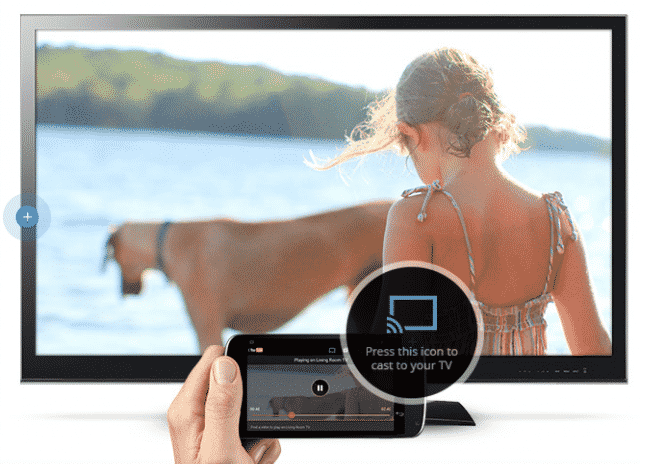
Youtube fue una de las primeras aplicaciones en hacerse compatibles con Chromecast. Como la aplicación más importante para la reproducción de vídeos, tiene sentido que Youtube quiera sacarle partido a los usuarios de Chromecast.
Plex
Plex también es una de las maneras más populares de ver vídeos online a través de Internet. Por ello, fue una de las aplicaciones que más rápido se adaptó para poder funcionar a través de Chromecast.
AllCast
AllCast es una aplicación para Android que nos permite enviar todo tipo de archivos multimedia de nuestro dispositivo Android a nuestro televisor con Chromecast.
Pocketcast
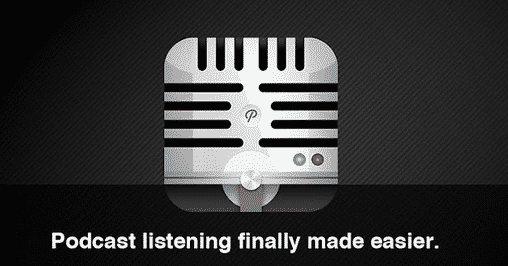
PocketCast nos permite recoger las noticias del día en forma de podcasts, que vienen a ser noticias narradas en el mismo estilo que los reporteros utilizan en los programas de radio.
GamingCast
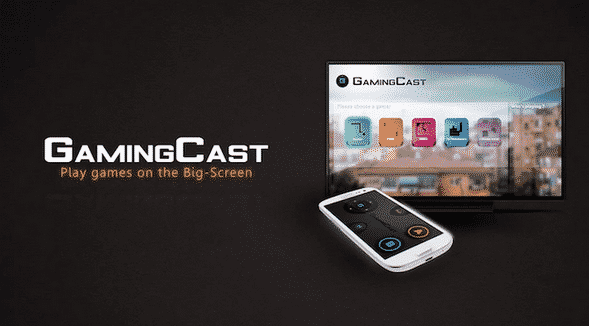
GamingCast es una aplicación que nos permite utilizar nuestro dispositivo Android como el mando de la televisión y nuestra televisión como una consola con juegos retro. De esta manera, podemos jugar a juegos de toda la vida en nuestra televisión controlándolos mediante el dispositivo Android.
CastPad
CastPad es una manera de contar con una gran pantalla en blanco para nuestros hijos. Especialmente dedicado para aquellos a los que les guste pintar o para entretener a los más pequeños de la casa, CastPad es un «must-have» para Chromecast.
PlayTo Chromecast
Intentado hacerle competencia a Youtube, nos encontramos con PlayTo Chromecast, un reproductor de vídeos de Internet que nos permite ver vídeos de portales como Vimeo, Dailymotion o NBC, entre otros.
Class6ix
Aunque su nombre no nos inspire demasiado, Class6ix es un lector de noticias que te proporciona información a partir de tu localización. Muy útil si te encuentras de viaje o si quieres ver las noticias de un lugar en concreto, Class6ix funciona a la perfección con Chromecast.
MyCastScreen
Pensado para mejorar el aspecto de tu escritorio, MyCastScreen es una aplicación que te facilitará la vida. Esta aplicación nos permitirá seleccionar un fondo de pantalla, las aplicaciones que queremos que salgan en portada y las noticias que queremos que se nos muestren. ¡Muy útil para tenerlo todo bajo control!